想把手机里的电影、照片、游戏瞬间放大到电视?别急,先把这两个问题搞清楚:手机怎么投屏到电视?电视投屏设置步骤到底有哪些?下面用通俗语言+实操步骤,带你一次搞定。
一、先分清:无线还是有线?
很多人一上来就乱点,结果连不上。先问自己:我有没有HDMI线?家里Wi-Fi稳不稳?
- 无线投屏:适合追剧、看照片,方便但延迟略高。
- 有线投屏:适合打游戏、直播,延迟低但需要线材。
二、无线投屏:手机怎么投屏到电视?
1. 安卓手机:Miracast/无线显示
步骤:
- 电视打开“无线投屏”或“屏幕镜像”功能(不同品牌名字不同)。
- 手机下拉控制中心,找到“无线投屏”或“Smart View”。
- 选中电视名称,首次连接需点“允许”。
- 成功:手机画面同步到电视。
常见坑:电视和手机必须连同一个Wi-Fi 5G频段,2.4G可能卡顿。
2. iPhone:AirPlay一键投屏
- 电视需支持AirPlay(如Apple TV、部分小米/索尼)。
- iPhone右上角下滑→“屏幕镜像”→选电视。
- 输入电视上出现的四位验证码。
- 完成:iPhone横屏,电视自动全屏。
注意:AirPlay 2.0才支持4K,老电视可能只有1080P。
三、有线投屏:电视投屏设置步骤(HDMI线)
1. Type-C转HDMI(安卓/iPad Pro)
- 准备一根Type-C转HDMI线。
- 手机插上转接头,HDMI插电视。
- 电视信号源切到对应HDMI口。
- 手机弹出“有线投屏”提示,点“同意”。
优点:零延迟,打游戏不掉帧。
2. Lightning转HDMI(旧iPhone)
- 购买苹果原装Lightning数字AV适配器。
- Lightning插手机,HDMI插电视。
- 电视选信号源,iPhone自动镜像。
注意:非原装线可能弹“不支持此配件”。
四、第三方投屏软件:当自带功能失灵时
1. 乐播投屏
- 电视端安装“乐播投屏”TV版。
- 手机扫码或输入投屏码。
- 支持弹幕、倍速、4K。
2. 必捷投屏
- 适合会议场景,可四分屏。
- 手机端输入电视上的6位数字即可。
五、自问自答:投屏失败怎么办?
Q:搜不到电视设备?
A:检查三点:
1. 电视和手机在同一Wi-Fi;
2. 电视的“屏幕镜像”功能已开启;
3. 路由器关闭AP隔离。
Q:投屏后画面卡顿?
A:降低分辨率到1080P,或把路由器放近一点。
Q:投屏没声音?
A:安卓手机进“设置→声音→默认输出设备”选电视;iPhone检查静音开关。
六、进阶玩法:把电视变成电脑副屏
如果你用的是Windows 10/11:
- 电视打开“无线显示”功能。
- 电脑按Win+K,选电视。
- 选择“扩展”模式,电视秒变第二块屏。
七、品牌差异速查表
| 品牌 | 投屏名称 | 入口路径 |
|---|
| 小米电视 | 无线投屏 | 首页→我的→无线投屏 |
| 华为智慧屏 | 多屏互动 | 设置→ *** 与连接→多屏互动 |
| 索尼电视 | 屏幕镜像 | 输入→屏幕镜像 |
| Samsung | Smart View | *** →屏幕共享 |
八、最后的小技巧
- 投屏前先关弹幕,防止满屏文字遮挡。
- 手机开飞行模式再开Wi-Fi,减少来电中断。
- 电视端固定IP,下次连接更快。
照着做,手机与电视之间再无障碍,大屏体验立刻升级。
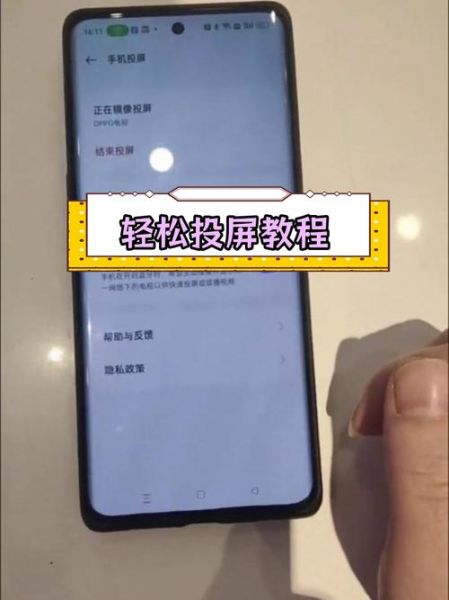

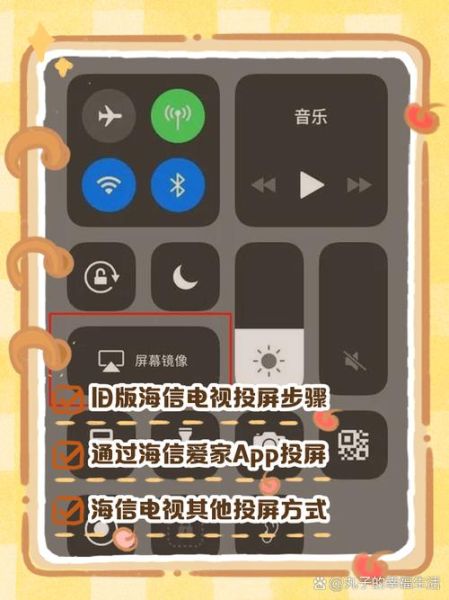
暂时没有评论,来抢沙发吧~